Apakah Anda ingin menginstal ulang macOS Ventura secara bersih, menginstalnya di PC Windows Anda sebagai Hackintosh, atau menginstalnya menggunakan VirtualBox atau VMWare, Anda memerlukan file DMG untuk macOS 13 Ventura.MacOS Ventura adalah OS terbaru dari Apple.Ini memiliki banyak fitur baru seperti Stage Manager baru untuk mengatur semua aplikasi Anda, fungsi Passkey baru yang memungkinkan Anda untuk masuk ke situs web menggunakan ID Wajah atau ID Sentuh Anda, grup tab bersama di browser web Safari, dan banyak lagi.Dalam posting ini kami akan memberi Anda sejumlah tautan langsung yang dapat Anda gunakan untuk mengunduh file DMG untuk macOS Ventura.
Daftar isi
Perangkat yang Didukung oleh macOS Ventura
Saat rilis macOS baru keluar, kami yakin banyak model Mac lama akan kehilangan dukungan berdasarkan rutinitas sebelumnya yang dibuat oleh Apple.Ini karena fitur-fitur baru membutuhkan perangkat keras yang lebih canggih agar sesuai dengan potensi celah.Tidak terkecuali untuk macOS Ventura.
Menurut dokumen resmi Apple, macOS 13 Ventura mendukung daftar perangkat Mac yang sangat singkat, tidak seperti macOS Monterey.Untuk mengetahui perangkat apa saja yang mendukung macOS versi baru ini, kami telah menyediakan daftarnya di bawah ini.Jika Mac Anda tidak ada dalam daftar ini, berarti ada langkah tambahan yang harus dilakukan untuk menginstal macOS Ventura di Mac yang tidak didukung.
- MacBook 2017 dan lebih baru
- MacBook Air 2018 dan lebih baru
- MacBook Pro 2017 dan lebih baru
- Mac mini dan lebih baru 2018
- iMac 2017 dan lebih baru
- iMac Pro 2017 dan lebih baru
- Mac Pro 2019 dan lebih baru
- Mac Studio 2022
Apa itu File DMG macOS
File DMG macOS, seperti file ISO OS Windows, adalah image disk untuk membuat USB instalasi macOS.Ini adalah satu file tunggal dan berisi sistem operasi, perangkat lunak, dan program lain untuk macOS Ventura.Ukurannya sekitar 12GB.Ini bisa sangat membantu ketika Anda perlu menginstal macOS di Mac atau PC tetapi Anda tidak memiliki perangkat Mac yang berfungsi.
Sayangnya, Apple tidak menyediakan file seperti itu untuk pengguna.Ini hanya menawarkan utilitas penginstalan macOS yang hanya dapat Anda unduh dari Mac App Store.Dalam praktiknya, jenis file dmg macOS tersebut dibuat oleh pengembang, blogger, atau penggemar pihak ketiga.Dengan melakukan ini, pengguna akhir dapat membuat USB macOS yang dapat di-boot dengan lebih bebas dan memiliki lebih sedikit batasan.
Tautan Unduhan DMG macOS Ventura
Di bawah ini adalah daftar tautan unduhan macOS Ventura dmg yang kami temukan di Internet.File-file ini masih berfungsi dan aman digunakan untuk membuat penginstal USB Ventura yang dapat di-boot.Saat ini, versi terbaru dari macOS Ventura adalah Beta 3. Anda dapat mengunduh dan menguji rilis tersebut sesuai dengan kebutuhan Anda.Namun, harap cadangkan Mac Anda sebelum menginstal macOS Ventura di perangkat target.
Tautan Unduhan DMG macOS Ventura Beta 3: https://www.mediafire.com/file/n7qoykz683kiaqr
Tautan Unduhan DMG macOS Ventura Beta 2: https://www.mediafire.com/file/kfsa9oain1z3h1j/
Tautan Unduhan DMG macOS Ventura Beta 1: https://www.mediafire.com/file/dxr3kkx3x64rh0t/
Tautan Unduhan DMG macOS Ventura Beta 1 (Google Drive): https://drive.google.com/file/d/1jvZjs7g7bI
Tautan Unduhan DMG macOS Ventura Beta 1 (Nitro): https://nitro.download/Ventura_13_Beta_1.dmg
Tautan Unduhan DMG macOS Ventura Beta 1 (Zippyshare): https://www12.zippyshare.com/v/yCJStOhQ/
Unduh File DMG macOS Ventura dari Apple di Mac
Untuk pengguna Mac, ada dua cara untuk membuat media instalasi yang dapat di-boot.Cara resminya adalah melalui macOS Install App, yang bisa langsung Anda unduh dari Mac App Store atau situs Apple Developer.Cara kedua adalah menggunakan file DMG.
Jika Anda menggunakan Mac, ikuti langkah-langkah di bawah ini untuk mengunduh file DMG macOS dari situs web Pengembang Apple.Saat ini, hanya pengembang beta yang tersedia.Saat dirilis secara resmi, Anda dapat mengunduh aplikasi Instal macOS Ventura dari Mac App Store.
Langkah 1: Jalankan browser web Safari di Mac Anda.
Langkah 2: Buka URL berikut(https://developer.apple.com/download).
Langkah 3: Masuk ke situs web menggunakan ID Apple Pengembang dan kata sandi Anda.
Langkah 4: Anda akan diminta untuk memasukkan kode Otentikasi 2 Faktor, masukkan kode yang sama dan klik tombol Trust.
Langkah 5: Setelah Anda masuk ke situs web Pengembang, klik Unduh yang terletak di sidebar kiri.
Langkah 6: Gulir ke bawah daftar kecuali Anda dapat melihat macOS 13 Beta.
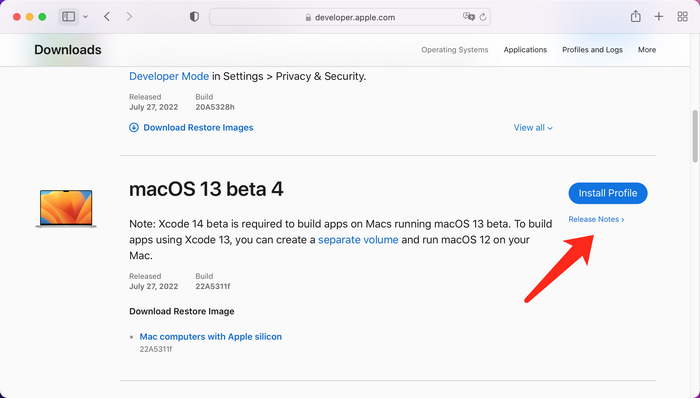
Langkah 7: Setelah ditemukan, klik tombol Instal Profil yang terletak di sisi kanannya, ini akan mulai mengunduh file macOSDeveloperBetaAccessUtility.dmg.
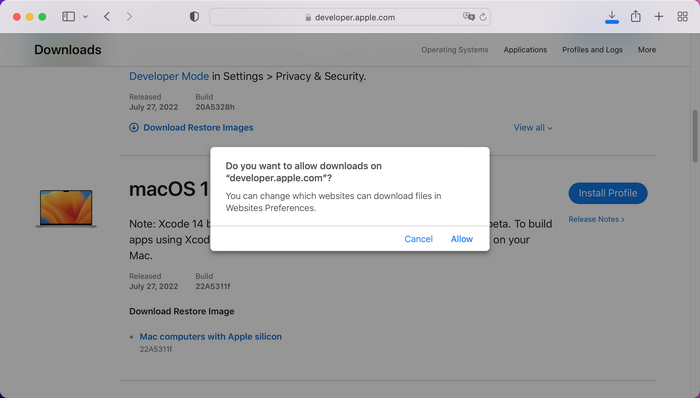
Langkah 8: Klik dua kali file dmg untuk membuka wizard penginstalan.Ini akan memeriksa perangkat keras dan mulai menginstal macOS Ventura di Mac Anda jika Mac ini sepenuhnya kompatibel dengan macOS Ventura.
Buat macOS Ventura Bootable USB dari File DMG
Tujuan utama file dmg adalah membuat USB yang dapat di-boot macOS.Setelah mendownload file dmg Ventura, langkah selanjutnya adalah cara membuat media instalasi macOS Ventura.Setelah itu, Anda dapat membersihkan instal macOS Ventura di Mac, PC Windows, atau mesin virtual.Inilah cara Anda dapat menggunakan UUByte DMG Editor untuk membuat USB yang dapat di-boot dari file DMG macOS Ventura yang Anda unduh sebelumnya.
Langkah 1: Unduh dan instal UUByte DMG Editor dari tautan berikut baik Anda menggunakan Mac atau PC Windows.
Langkah 2: Luncurkan program UUByte DMG Editor dan masukkan drive USB kosong ke komputer yang Anda inginkan untuk membuat USB instalasi Ventura.
Langkah 3: Pada jendela pertama, klik tombol Berikutnya yang terletak di bagian Bakar.
Langkah 4: Di jendela berikutnya pilih file DMG menggunakan tombol Telusuri, lalu klik tombol ubah untuk memilih drive USB (kecuali jika sudah dipilih).Terakhir, klik Bakar untuk menyalin file dmg ke USB flash drive.Anda perlu menunggu beberapa menit karena file dmg lebih dari 10 GB.
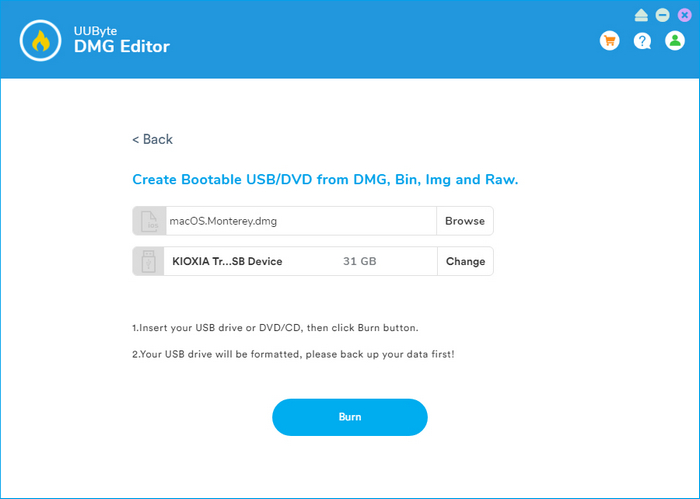
Instal macOS Ventura dari USB yang Dapat Di-boot
Keluarkan drive USB yang dapat di-boot macOS Ventura ini dan masukkan ke perangkat yang ingin Anda instal Ventura.Sekarang, reboot komputer dan klik tombol boot untuk memilih perangkat yang dapat di-boot saat start up.Pada Intel Mac, ini adalah tombol Option.Di Apple Silicon Mac, ini adalah tombol Daya.
Jika ini berhasil dilakukan, Anda akan melihat asisten penginstalan macOS.Sekarang, ikuti petunjuk layar untuk menginstal macOS Ventura di perangkat ini.
Kesimpulan:
File macOS Ventura DMG memainkan peran yang sangat penting jika Anda ingin membuat USB yang dapat di-boot pada PC.Anda sekarang dapat mengunduh file dmg macOS Ventura dari tautan yang kami bagikan di atas.Setelah Anda mendapatkan file tersebut, cukup mudah untuk membuat USB instalasi Ventura dengan bantuan UUByte DMG Editor.
